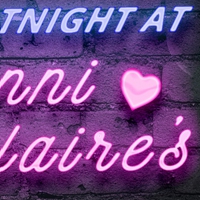Platform streaming moden seperti Netflix dan Max telah mengubah cara kami menggunakan media, yang membolehkan peminat TV realiti dan cinephiles sama untuk menikmati filem dan pertunjukan terkini dari keselesaan rumah mereka. Sudahlah hari -hari mempertaruhkan kejadian 'Jockey Chicken' dalam perjalanan ke teater. Sebaliknya, anda mungkin tertanya -tanya bagaimana untuk mencapai pengalaman sinematik dari sofa anda. Jangan takut, pembaca yang terhormat, sebagai panduan komprehensif kami untuk mengalirkan Netflix dalam 4K akan meliputi semua yang anda perlu ketahui.
Cara menstrimkan Netflix dalam 4K
Sebelum menyelam ke dunia streaming 4K, sangat penting untuk mengesahkan pelan langganan Netflix anda. Tidak semua rancangan menyokong streaming 4K. Streaming (dengan iklan) dan pelan standard cap pada resolusi 1080p. Hanya pelan premium, pilihan tertinggi, menawarkan streaming 4K.
Berikut adalah rancangan Netflix AS dan harga mereka sekarang:
- Standard dengan ADS: $ 7.99 sebulan (tiada 4K)
- Standard: $ 17.99 sebulan (tiada 4K)
- Premium: $ 24.99 sebulan (streaming 4K)
Adakah anda mempunyai peralatan yang sesuai untuk 4K?
Langkah seterusnya dalam perjalanan anda ke streaming 4K adalah memastikan perkakasan anda dapat mengendalikannya. Sama ada anda menggunakan monitor atau TV pintar, ia mesti menyokong resolusi 4K (3840 x 2160). Jika anda menggunakan peranti streaming luaran seperti tongkat api atau TV Apple , ia juga mesti menyokong 4K. Di samping itu, kabel yang menghubungkan peranti anda ke TV anda harus mampu menghantar isyarat 4K. Netflix mengesyorkan menggunakan HDMI kelajuan tinggi premium atau kabel HDMI berkelajuan tinggi untuk streaming dalam 4K.

Amazon Fire TV Stick 4K Max
1 Lihatlah di Amazon

Belkin HDMI 2.1 Ultra High Speed
1 Lihatlah di Amazon

LG 65 "Kelas OLED EVO C4
0 Lihatlah di Amazon

Asus Rog Swift PG32UCDP
0 Lihatlah Best Buy
Periksa tetapan main balik anda
Sebaik sahaja anda telah mengesahkan pelan dan peralatan anda, sudah tiba masanya untuk menyesuaikan tetapan main balik anda. Log masuk ke akaun Netflix anda pada PC anda, klik pada ikon profil anda, dan pilih 'Urus Profil'. Navigasi ke akaun khusus yang anda mahu gunakan untuk streaming 4K, tatal ke bawah ke 'Tetapan main balik', dan tetapkannya ke 'Tinggi'. Tetapan ini akan membolehkan streaming 4K untuk kandungan yang menyokongnya apabila menggunakan profil itu.
Walau bagaimanapun, terdapat beberapa pertimbangan yang perlu diingat. Menetapkan main balik anda ke 'tinggi' mungkin membawa kepada lebih banyak buffer atau pembekuan jika sambungan internet anda tidak cukup kukuh. Juga, sedar bahawa streaming dalam 4K menggunakan lebih banyak data, yang dengan cepat dapat mengurangkan elaun data mudah alih anda jika anda tidak berada di Wi-Fi.
Adakah terdapat cara lain untuk menonton filem dan rancangan Netflix dalam 4K?
Walaupun streaming adalah kaedah yang paling biasa, media fizikal masih mempunyai tempatnya. Kebangkitan Blu-ray telah membawa beberapa tajuk popular dari dunia digital. Menunjukkan seperti Daredevil, Arcane, The Crown, Stranger Things, dan Rabu boleh didapati di Blu-ray, menawarkan peminat cara yang nyata untuk memiliki siri kegemaran mereka. Dalam era di mana kandungan dapat lenyap dari platform streaming semalaman, memiliki salinan fizikal memastikan anda dapat menikmati pertunjukan kegemaran anda selama -lamanya -atau sekurang -kurangnya sehingga pemacu cakera menjadi usang.
![Arcane: League of Legends - Musim Satu - Edisi Limited SteelBook 4K Ultra HD + Blu -ray [4K UHD]](https://images.xp97.com/uploads/94/680865e754098.webp)
Arcane: League of Legends - Musim Satu - Edisi Limited SteelBook 4K Ultra HD + Blu -ray [4K UHD]
13 lihat di Amazon